iMore 에 따르면, Safari에서 웹사이트를 열 때 수백, 심지어 수천 개의 탭에 '푹 빠져' 브라우저가 느려지고 필요한 탭을 찾기가 어려워지는 경험을 해 보셨을 겁니다. 이 글에서는 몇 가지 간단한 단계만으로 Safari를 빠르고 효과적으로 정리하는 방법을 안내합니다.
모든 탭을 빠르게 닫습니다
iPhone, iPad 또는 Mac에서 탭을 너무 많이 여는 경우가 많으신가요? 이는 브라우저 성능을 저하시킬 뿐만 아니라 여러 탭 사이에서 '길을 잃기' 쉽습니다. Safari에서 열려 있는 모든 탭을 빠르게 닫아 브라우저 공간을 확보하려면 다음과 같이 하세요.
- Safari 도구 모음에서 탭 버튼(오른쪽 하단 모서리에 있는 두 개의 사각형이 겹쳐진 아이콘)을 길게 누릅니다.
- 표시되는 메뉴에서 '모든 x 탭 닫기'(x는 열려 있는 브라우저 탭의 개수) 줄을 선택합니다.
이 간단한 작업으로 Safari 탭을 하나씩 찾아 닫으려고 수동으로 스크롤할 필요 없이 수백 개의 탭을 한꺼번에 닫을 수 있습니다.
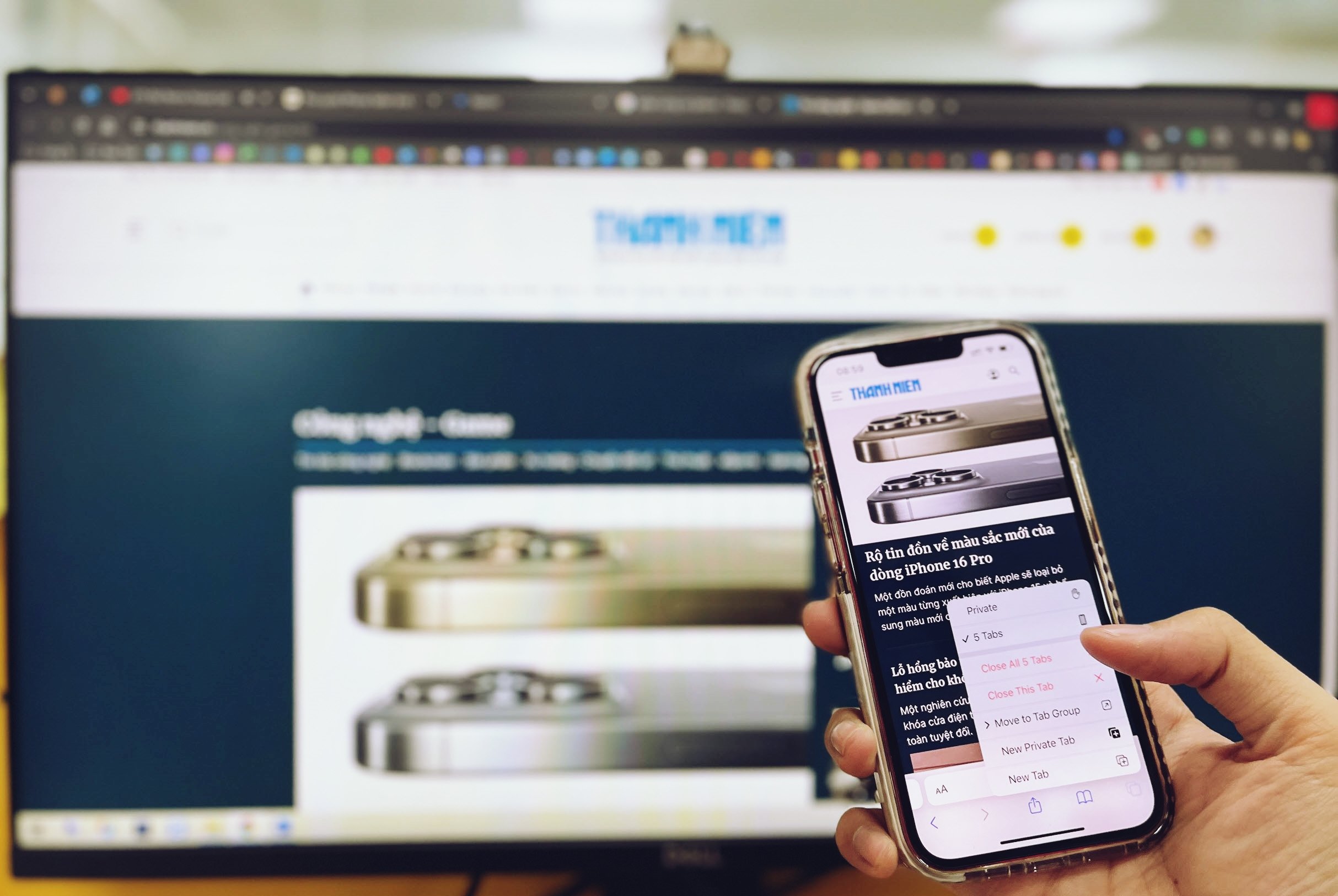
Safari 브라우저에서 모든 탭을 빠르게 닫는 방법
Safari에서 탭 버튼은 다양한 빠른 탐색 기능에도 사용할 수 있습니다. 예를 들어, 탭 버튼을 누른 후 "+" 기호를 탭하여 새 탭을 여는 대신, 탭 버튼을 길게 누르고 '새 탭'을 탭하면 됩니다.
모든 탭의 URL 복사
학습 프로젝트를 진행 중이거나 나중에 사용하기 위해 웹 페이지를 저장해야 하는 사용자에게 '링크 복사' 기능이 유용합니다. 탭 한 번으로 열려 있는 탭의 전체 URL을 복사할 수 있습니다. 방법은 다음과 같습니다.
- Safari 도구 모음에서 탭 버튼을 탭합니다.
- 이제 인터페이스 하단에 'x개의 탭' 버튼이 표시됩니다. x는 열려 있는 탭의 개수입니다. 이 버튼을 길게 누르세요.
- 마지막으로 '링크 복사' 옵션이 나타나면 탭하기만 하면 됩니다.
- 누르면 열려 있는 탭의 모든 URL이 클립보드 메모리에 복사되므로, 텍스트 애플리케이션이나 메모에 붙여넣어 저장하기만 하면 됩니다.
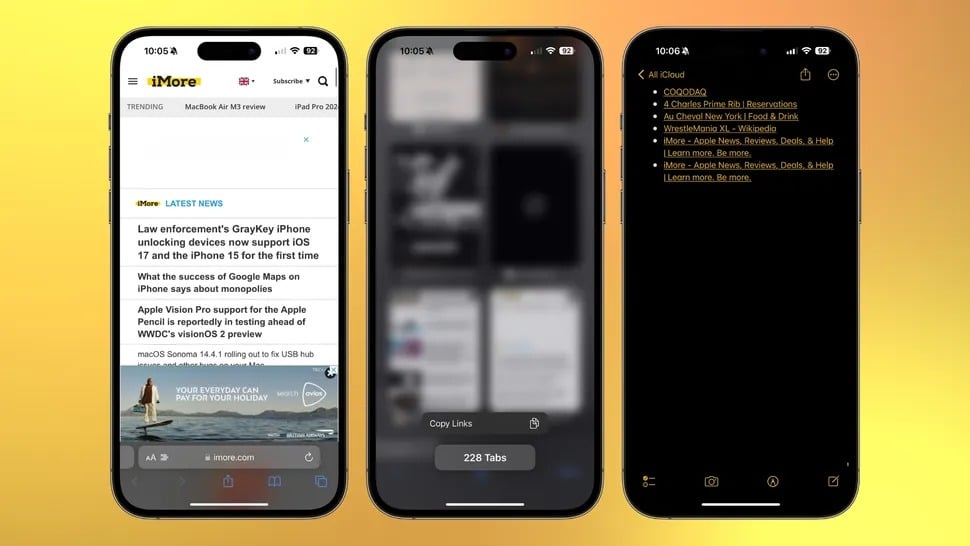
단 한 번의 탭으로 열려 있는 탭의 전체 URL을 복사하세요
위의 간단한 요령을 사용하면 Safari를 쉽게 "정리"하고 탭을 더 효과적으로 관리할 수 있습니다.
[광고_2]
소스 링크


![[사진] 팜 민 찐 총리가 불법 어업 근절을 위한 국가 지도위원회 제16차 회의를 주재하고 있다.](https://vphoto.vietnam.vn/thumb/1200x675/vietnam/resource/IMAGE/2025/10/07/1759848378556_dsc-9253-jpg.webp)



































![[포토] 전 세계 중추절 밤, 슈퍼하베스트문이 밝게 빛난다](https://vphoto.vietnam.vn/thumb/1200x675/vietnam/resource/IMAGE/2025/10/07/1759816565798_1759814567021-jpg.webp)




































































댓글 (0)